Caractéristiques des menus
Les menus peuvent contenir les éléments suivants :
-
des sous-menus ;
-
des lanceurs ou des éléments de menu.
Une flèche située à droite d'un élément de menu signifie qu'il s'agit d'un sous-menu. Lorsque vous pointez sur le sous-menu, celui-ci s'ouvre. Vous pouvez alors sélectionner ses éléments.
Lorsque vous sélectionnez un lanceur, celui-ci démarre une application ou exécute une commande. Vous pouvez également cliquer avec le bouton droit sur le lanceur pour ouvrir un menu contextuel. Celui-ci vous permet d'ajouter l'élément choisi à un tableau de bord et d'exécuter d'autres tâches. Pour plus d'informations sur les menus contextuels, consultez la section suivante.
Vous pouvez changer le thème de votre session pour modifier l'apparence de tous les menus. Pour modifier le thème, sélectionnez Applications -> Préférences du bureau -> Thème.
Menu contextuel d'un élément de menu
A chaque élément d'un menu est associé un menu contextuel qui vous permet d'exécuter des tâches liées à celui-ci. Lorsque vous cliquez avec le bouton droit sur un élément de menu, le menu contextuel de cet élément s'affiche. Il contient également un sous-menu vous permettant d'exécuter des tâches qui lui sont associées.
Vous pouvez utiliser le menu contextuel du lanceur pour exécuter les tâches suivantes :
-
ajouter des éléments de menu en tant que lanceurs aux panneaux ;
-
supprimer des éléments des menus ;
-
ouvrir la boîte de dialogue Lancer un programme à l'aide de la commande de l'élément de menu dans la boîte de dialogue ;
-
ajouter des menus aux panneaux ; ajouter un menu sous la forme d'un objet de menu ou de tiroir ;
-
ajouter de nouveaux éléments aux menus ;
-
modifier les propriétés des sous-menus et des éléments de menu ;
Figure 5–1 affiche le menu contextuel.
Figure 5–1 Menu contextuel d'un élément de menu
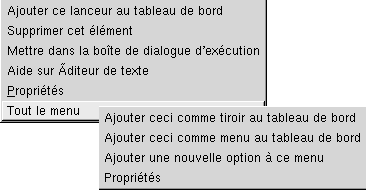
Tableau 5–1 décrit les menus contextuels d'un élément de menu.
Tableau 5–1 Menus contextuels d'un élément de menu|
Élément |
Description |
|---|---|
|
Ajouter ce lanceur au tableau de bord |
Ajoute le lanceur au tableau de bord depuis lequel vous ouvrez le menu. |
|
Supprimer cet élément |
Supprime le lanceur du menu. |
|
Mettre dans la boîte de dialogue d'exécution |
Affiche la boîte de dialogue Lancer un programme en y insérant la commande de la zone correspondante du lanceur. |
|
Aide sur nom_application |
Ouvre l'aide en ligne relative à l'application. |
|
Propriétés |
Affiche une boîte de dialogue vous permettant d'éditer les propriétés du lanceur. |
|
Tout le menu -> Ajouter ceci comme tiroir au tableau de bord |
Ajoute le sous-menu au tableau de bord depuis lequel vous ouvrez le menu sous la forme d'un tiroir. |
|
Tout le menu -> Ajouter ceci comme menu au tableau de bord |
Ajoute le sous-menu au tableau de bord depuis lequel vous ouvrez le menu sous la forme d'un élément de menu. |
|
Tout le menu -> Ajouter une nouvelle option à ce menu |
Vous permet d'ajouter un élément à un sous-menu. |
|
Tout le menu -> Propriétés |
Affiche une boîte de dialogue vous permettant d'éditer les propriétés du sous-menu. |
- © 2010, Oracle Corporation and/or its affiliates
